本文介绍了如何通过更改Win11系统的注册表来调整标准用户的用户账户控制编程客栈(UAC)行为。用户账户控制是Windows系统的一项重要功能,用于保护系统安全和防止未经授权的更改。

以下是标准用户可选的 UAC 行为及其含义:
- 自动拒绝提升请求:此选项在标准用户尝试执行需要特权提升的操作时,返回「拒绝访问 」错误消息。 大多数以标准用户身份运行桌面的组织都配置此策略以减少技术支持呼叫。
- 在安全桌面上提示凭据:当操作需要特权提升时,系统会在安全桌面上提示用户输入不同的用户名和密码。 如果用户输入了有效的凭据,则操作将继续具有适用的权限。
- 提示凭据:需要特权提升的操作会提示用户键入管理用户名和密码。 如果用户输入了有效的凭据,则操作将继续具有适用的权限。(Windows 默认值)
1、按【 Win + X 】组合键,或【右键】点击任务栏上的【Windows开始徽标】,在打开的隐藏菜单项中,选中【运行】;

2、运行窗口,输入【regedit】命令,按【确定或回车】可以打开注册表编辑器;
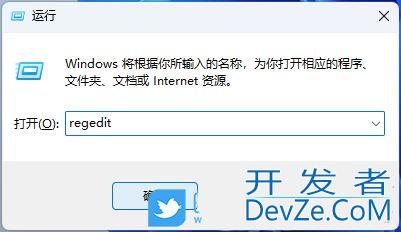
3、用户账户控制php窗口,你要允许此应用对http://www.devze.com你的设备进行更改吗?点击【是】;
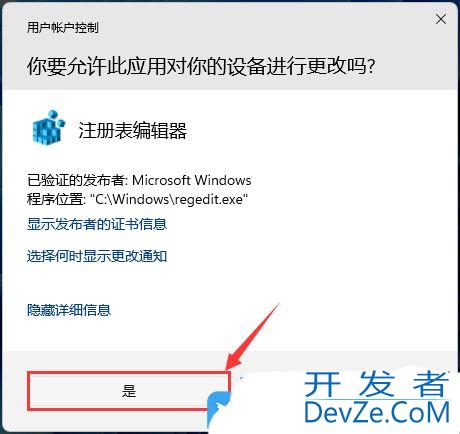
4、注册表编辑器窗口,依次展开到【HKEY_LOCAL_MACHINE\SOFTWARE\Microsoft\Windows\CurrentVersion\Policies\System】;
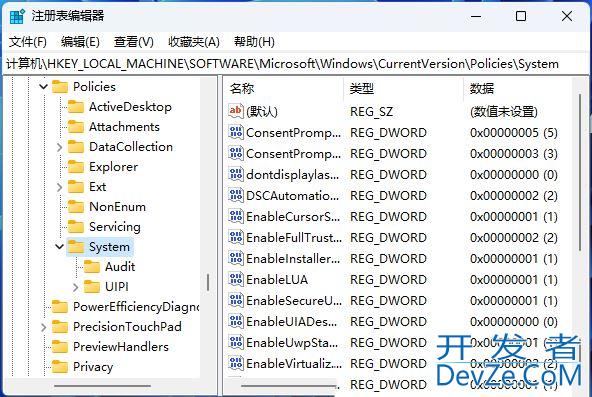
5、双击打开名为【ConsentPromptBehaviorUser 的 dwORD(32 位)】值,将其值改为:【0】自动拒绝提升请求【1】js在安全桌面上提示凭据【3】提示凭据
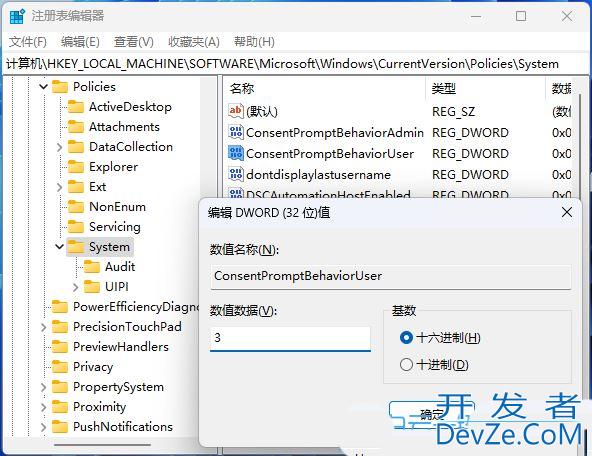
以上就是Win11注册表更改标准用户UAC行为的技巧,希望大家喜欢,请继VXOhA续关注编程客栈(www.devze.com)。

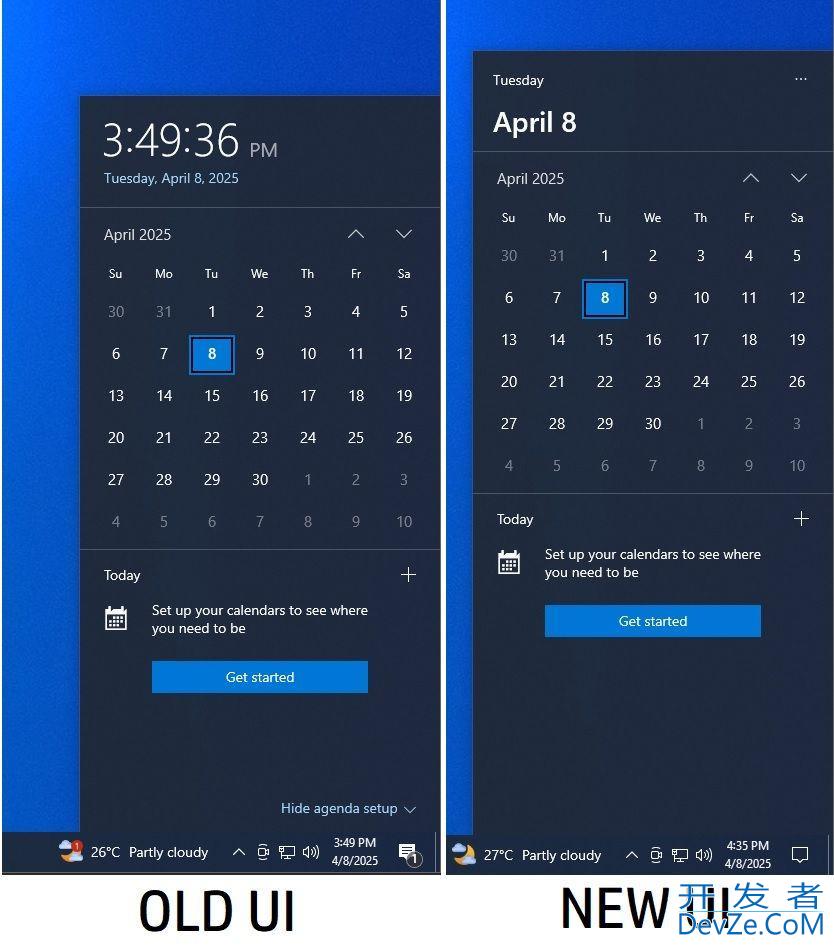

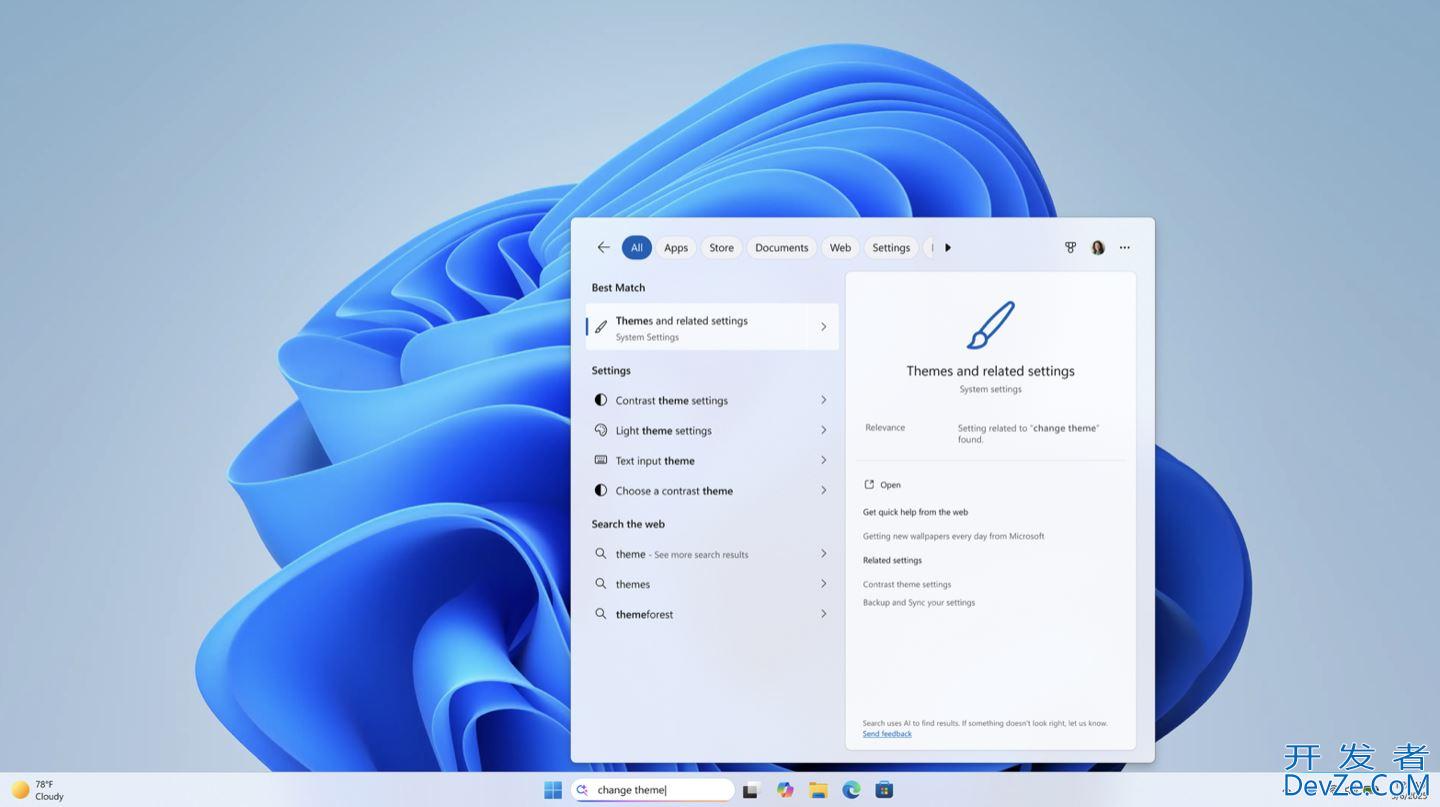
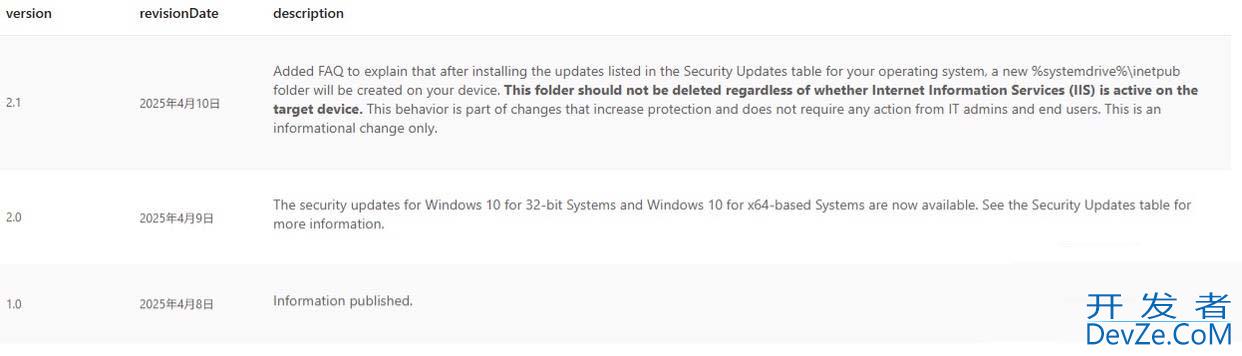
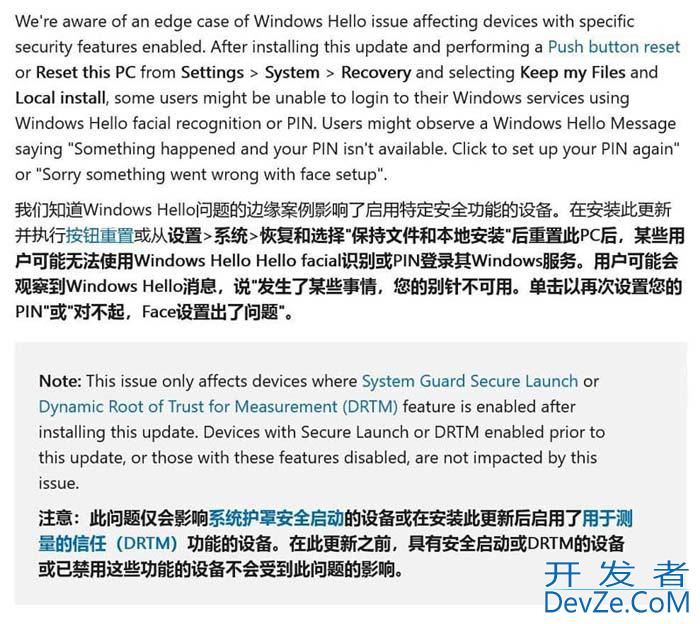
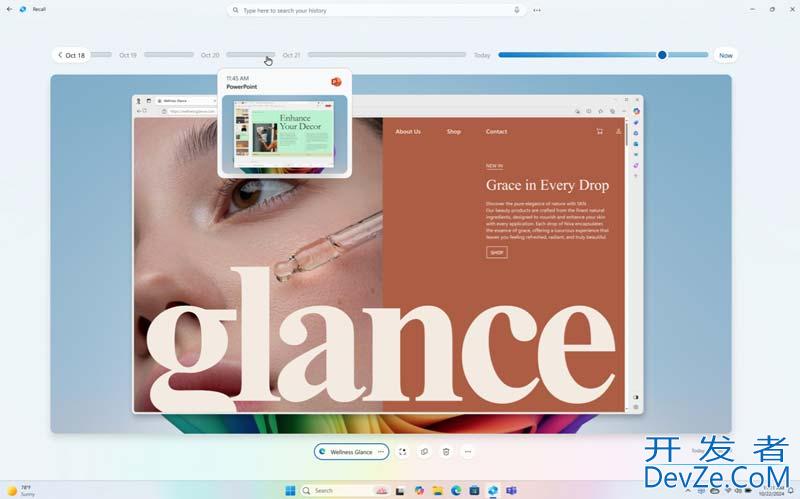
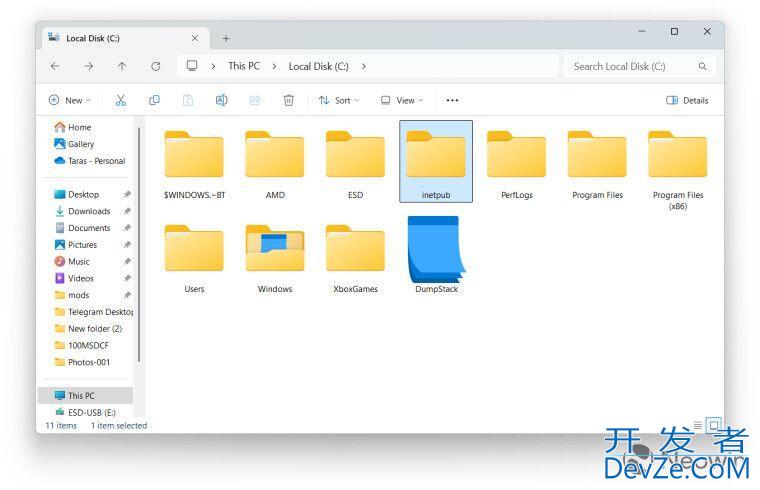
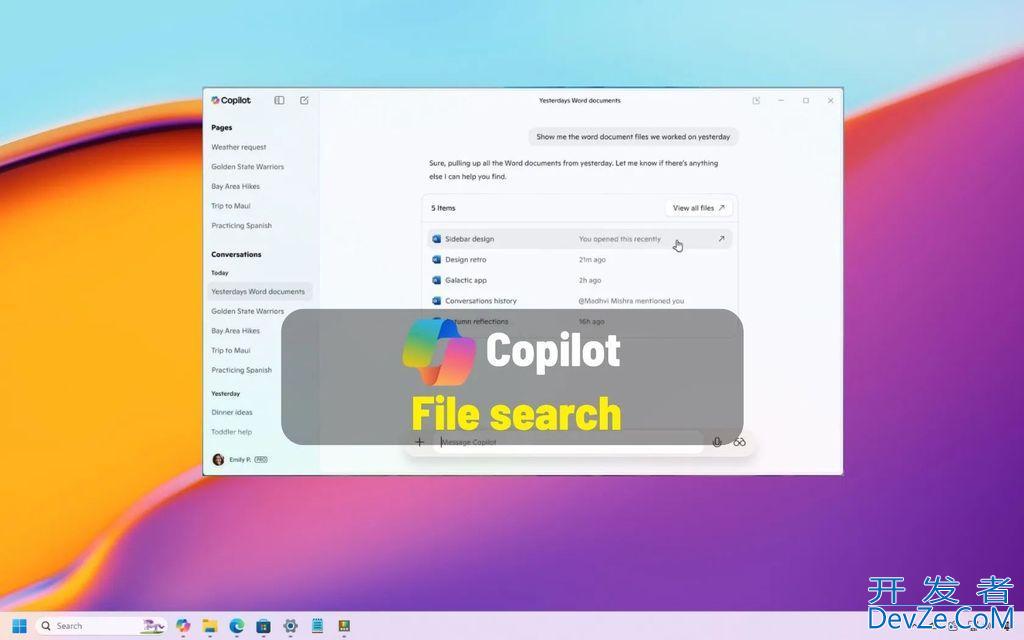
 加载中,请稍侯......
加载中,请稍侯......
精彩评论